Shaxda tusmada
Aad bay u fududahay in loo beddelo lambarka ilaa boqolkiiba Microsoft Excel . Farsamo ahaan Excel waxa ay u rogi doontaa xog kasta oo la geli karo boqolkiiba iyada oo lagu dhufto 100 oo ku dara calaamad boqolkiiba (%) dhanka midig haddii aad doorato qaabaynta boqolkiiba. Laakin waxa kale oo aad lambarka si toos ah ugu beddeli kartaa qiime boqolkiiba adoon u oggolaan in lagu dhufto 100 gudaha Excel. Waa kuwan qaar waxtar leh & Hababka aasaasiga ah waxaan isku dayay inaan muujiyo sida aad u samayn karto labadaba
Soo dejiso Buug-hawleed-shaqeedka
Waxaad soo dejisan kartaa xaashida shaqada halkan si aad ugu dhaqanto taas oo aan u isticmaalnay diyaarinta maqaalkan.<3 > U beddelka lambarka ilaa boqolleyda.xlsx >
3 Hab oo ku habboon in lambarka loogu beddelo boqolleyda Excel
Qaybtan maqaalka, waxaan baro 3 hababka ku habboon u beddelo lambarka ilaa boqolleyda Excel .
Ma aha in la xuso in aan tan u isticmaalnay Microsoft Excel 365 nooc. Maqaal, waxaad isticmaali kartaa nooc kasta oo kale sida ku habboon.
>1. Adigoo isticmaalaya badhanka Qaabka Boqolleyda ee Kooxda Nambarka
> Kasoo qaad shirkad ganacsi ayaa go'aansatay inay go'aamiso Boqolkiiba Faa'iido 12 bilood sanad gaar ah. Waxay xisaabiyeen cadadka faa'iidada ee ku xiran qiimaha qiimaha kuwaas oo lagu muujiyay jajab tobanle ee tiirka lagu magacaabo Faa'iidada Boqolleyda . Hadda, xogtan waxaan u rogi doonaa boqolleyda. Aynuraac tillaabooyinka hoos ku xusan si aad tan u samayso >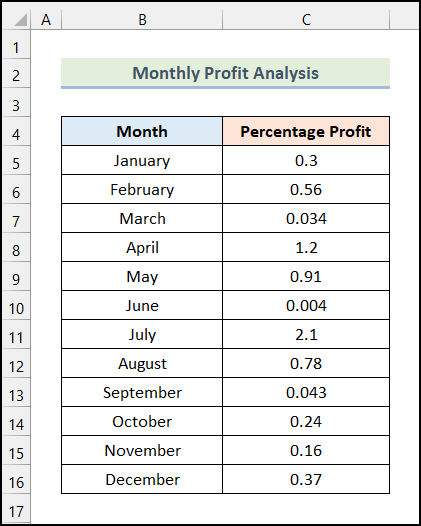 >> nambarada ku jira tiirka Boqolkiiba Faa'iido.>Intaas ka dib, hoosta Hometab, guji %> (Boqolkiiba Qaabka)laga bilaabo Lambarkakooxda amarrada Waxaad hadda u beddeshay dhammaan jajab tobanle isla markiiba, sida ka muuqata sawirka hoose.
>> nambarada ku jira tiirka Boqolkiiba Faa'iido.>Intaas ka dib, hoosta Hometab, guji %> (Boqolkiiba Qaabka)laga bilaabo Lambarkakooxda amarrada Waxaad hadda u beddeshay dhammaan jajab tobanle isla markiiba, sida ka muuqata sawirka hoose. 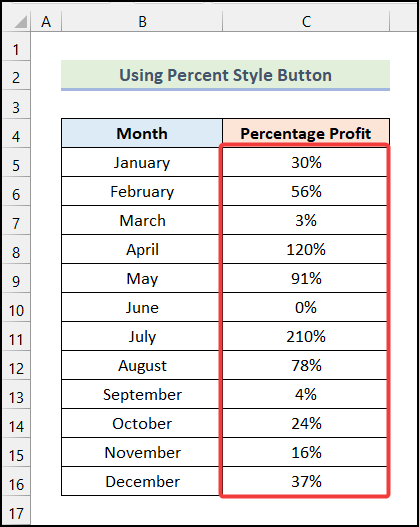
In ka badan ka akhriso: > Sida loo muujiyo boqolleyda Beddel Graph Excel (2 Ways)
>2. Isticmaalka Xulashada Qaabka Nambarka Gaarka ah
>Hadda aynu ka soo qaadno, shirkaddu waxay hore u xisaabisay qiimaheeda boqolleyda, oo hadda waxay rabaan inay ku daraan. Boqolkiiba> Calaamadahaiyada oo aan la beddelin xogta. Markaa, waa kan xog-ururinta leh qiimayaasha boqolleyda. Aynu isticmaalno tillaabooyinka lagu sheegay qaybtan soo socota. 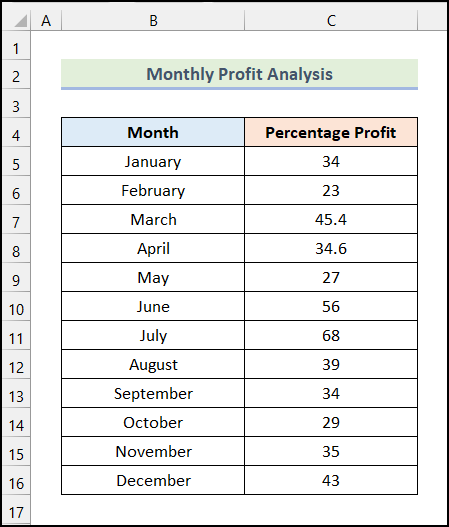 >
>
- > Sida habkii hore, dooro dhammaan Unugyada Faa'iidada Boqolkiiba marka hore.
- Marka taas la raaco, hoosta Home tab iyo Lambar kooxda amarrada, dhagsii Nambarka Qaabka ikhtiyaar. >>>>>>>>>
- Hadda, dooro Custom ka qaabaynta Lambarka tab
- Ka dib, dhagsii Guud ee gudaha gudaha Nooca sanduuqa.
- Intaa ka dib, ku qor code ee 1> Nooca garoonka
- Hadda, ku beddel 0\% 0.00\% haddii aad doonayso ku dar 2 jajab tobanle
- Ugu dambaynta, dhagsii OK ama taabo ENTER waad dhammaysay > 16> <0
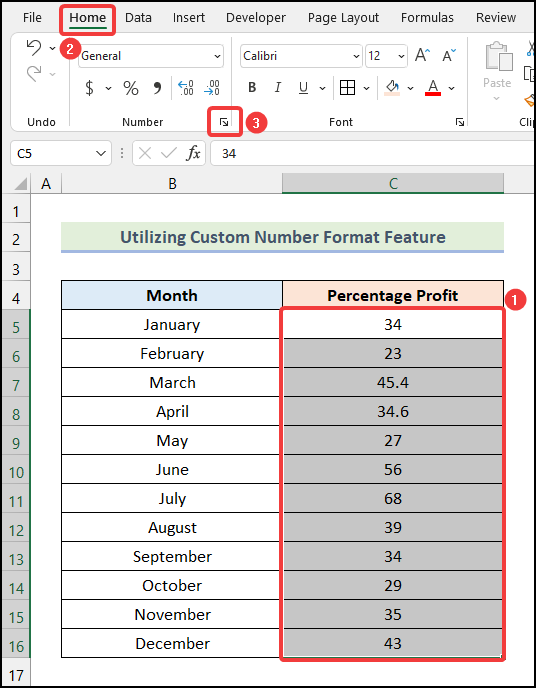 > > Natiijo ahaan, waxa soo bixi doona sanduuq tab cusub oo magaciisu yahay Format Cells .
> > Natiijo ahaan, waxa soo bixi doona sanduuq tab cusub oo magaciisu yahay Format Cells . 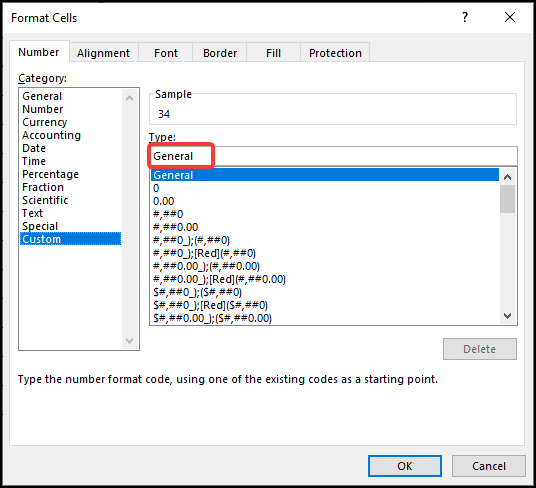
Fiiro gaar ah: Sidoo kale, waxaad riixi kartaa CTRL + 1 si aad u furto Format Cells sanduuqa wada-hadalka >
> 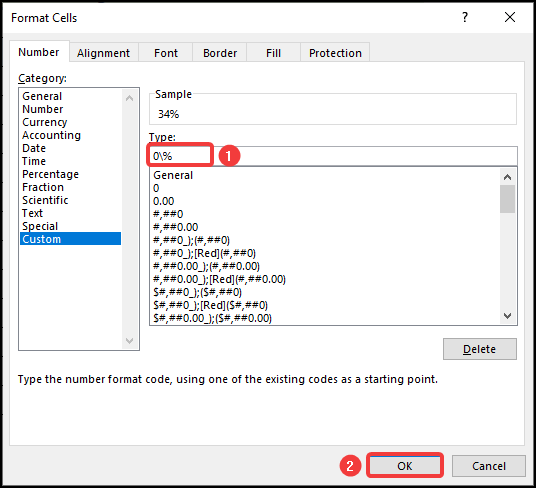 >
>

Haddii aad rabto in aad ku darto toban meelood ka dib raac nidaamka hoos ku xusan
>- >Marka hore, dooro unugyada Boqolkiiba Faa'iido 1> group.
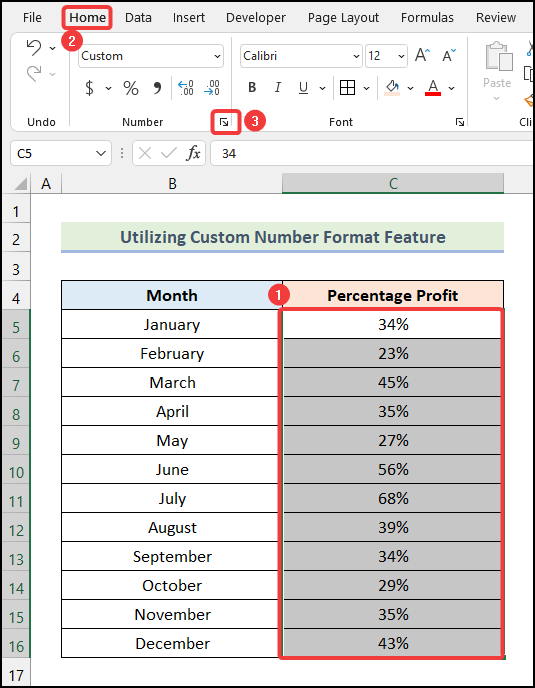
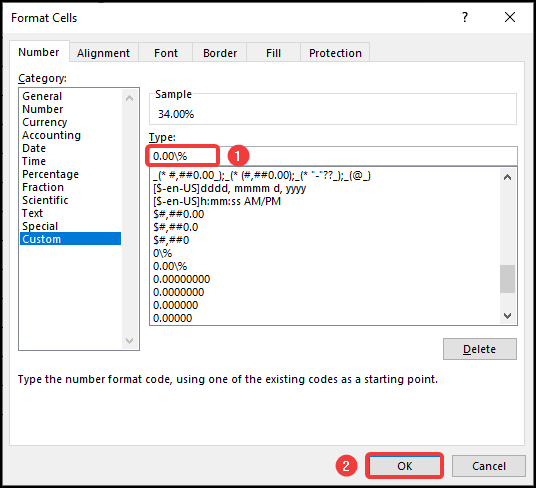
Hadda waxaad haysataa dhammaan qiimayaasha boqolleyda 2 > jajab tobanle .
>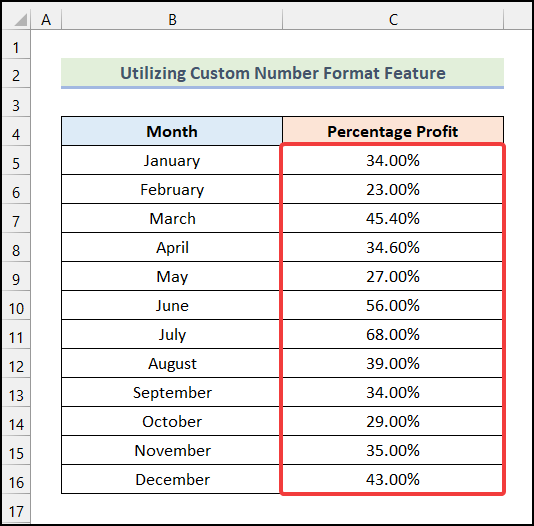 >>> 0 Akhri wax dheeraad ah: Sida Loo Isticmaalo Nambarka Qaabka Habboon ee Excel (13 Ways) > > Hadda waxaan haynaa xaashi xogeed ka kooban Qiimaha & Iibinta Qiimaha sanad ka badan shirkad ganacsi, waana inaan helnaa Faa'iidada Boqolkiiba anagoo u beddelayna qiimaha faa'iidada la xisaabiyay ee boqolleyda. Aan raacnoTilmaamaha hoos ku xusan si tan loo sameeyo.
>>> 0 Akhri wax dheeraad ah: Sida Loo Isticmaalo Nambarka Qaabka Habboon ee Excel (13 Ways) > > Hadda waxaan haynaa xaashi xogeed ka kooban Qiimaha & Iibinta Qiimaha sanad ka badan shirkad ganacsi, waana inaan helnaa Faa'iidada Boqolkiiba anagoo u beddelayna qiimaha faa'iidada la xisaabiyay ee boqolleyda. Aan raacnoTilmaamaha hoos ku xusan si tan loo sameeyo. > E5 .
=(D5-C5)/D5 Halkan, unugga D5 waxa loola jeedaa unugga Iibinta Qiimaha tiirka, iyo unugga C5 ayaa tilmaamaya unugga Qiimaha tiirka
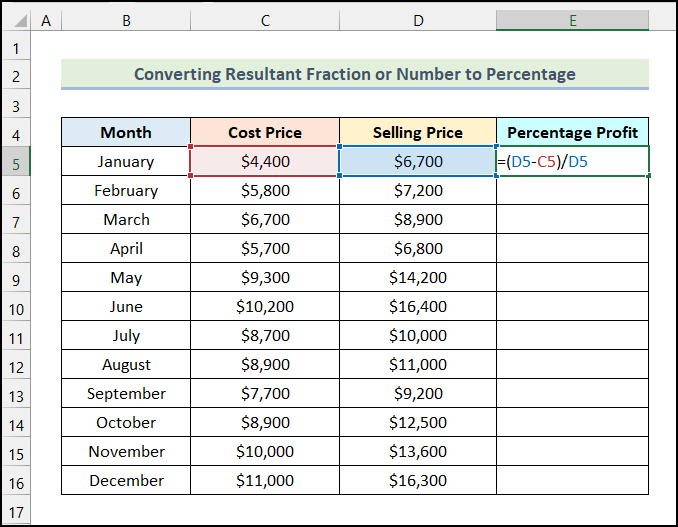 >
>
Hadda, raac tillaabooyinka lagu sheegay habka 2aad si aad u hesho wax soo saarka soo socda ee unugga E5 . > >>>>>>>>>>>> 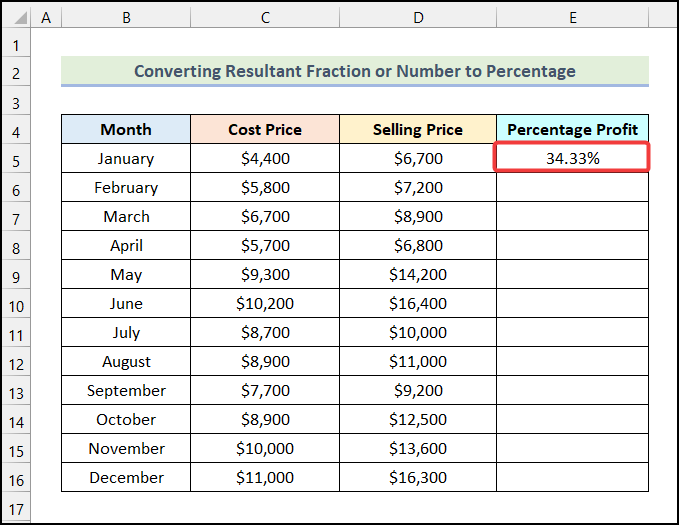 >
>
- Hadda, gudaha Unugga E5 , ku fiiq curcurkaaga jiirka dhinaca midig ee hoose & waxaad ka heli doontaa summada '+' halkaas oo loo yaqaan Fill Handle .
- Intaa ka dib, dooro Buuxi Handle & ; u jiid unugga E16 .
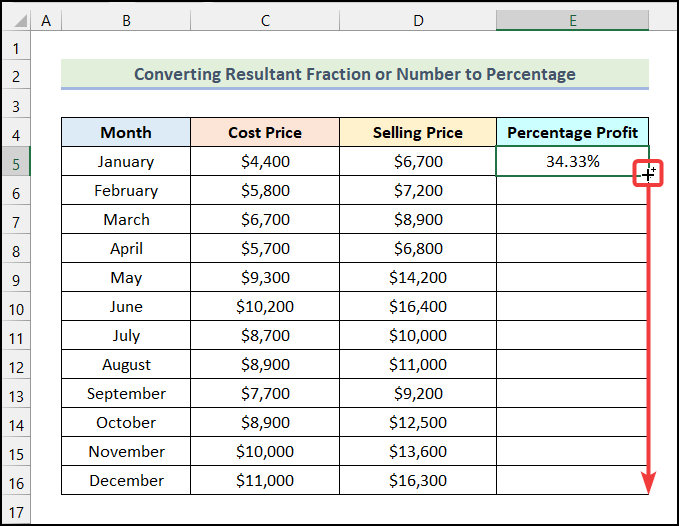
- Ugu dambayntii, sii daa badhanka jiirka & Dhammaan Faa'iidada Boqolkiiba ee dhammaan Bilaha ee sannadka gaarka ah ayaa isla markaaba la tusi doonaa. Wax badan ka sii akhri: > Sida Boqolkiiba loogu daro Nambarada Excel (4 Siyaabo Fudud)
Akhris la mid ah
>- > 14> <1 Sida loo muujiyo boqolleyda shaxda Excel Pie (3 siyood)
> - Muujinta boqolleyda garaafka Excel Garaafka Boqolleyda Bar ee Excel (5 Hababka) >
- U beddelo boqolleyda dhibcaha saldhigga ee Excel (Xisaabinta Dhibcaha Saldhigga) > > <1 0>Inta aan ka shaqeyneyno Excel, waxaan inta badan la kulannaa Pivot Tables . Gudaha miiska pivot , waxaan badiyaa u baahanahay inaan lambarada u rogno qaabka boqolkiiba. Qaybtan maqaalka ah, waxaynu ku baran doonaa sidaan ugu badali karno tirada ilaa boqolleyda shaxda pivot Excel .
- Marka hore, dooro kaydka xogta oo tag Insert tab ka Ribbon . 14>Intaa ka dib, dooro Pivot Table ka dooro Tables kooxda. >
- Dabadeed, ka dooro Xaashiyaha Shaqada Cusub ee sanduuqa wada hadalka ee magaciisu yahay PivotTable miiska ama xadka . >Ka dib, dhagsii OK . > 16
- Si la mid ah, dooro Boqolkiiba Faa'iido doorashada oo u jiid qaybta Qiimaha .
- Intaas ka dib, midig-guji unugga C4 oo dhagsii Value Field Settings ikhtiyaarka >>>>>>
- Kadib, dhagsii summada hoos-u-dhaca. >Kadib, dooro % Wadarta Qaybta ka dooro dhanka hoos-u-dhaca >Ugu dambayntii, dhagsii OK . >
- Marka hore, dooro xogta oo tag Insert tab laga bilaabo Ribbon . >
- Kadib taa, dooro Insert Column or Bar Chart ka Charts kooxda. >Ka dib
- , dooro Clustered Column ka hoos-hoosaadka. >
- Intaa ka dib, gudaha Qaabka Axis sanduuqa wadahadalka, dhagsii summada hoos-u-dhaca ee Qaybta gudaha Lambarka > qaybta. >
- Markaa, dooro Boqolkiiba ee hoos-u-dhaca >
Aynu nidhaahno, waxaanu haynaa xogta Faa'iidada sanadka ee shirkad ganacsi sida xogtayada. Xog-ururinta, waxaanu ku haynaa Faa'iidada Boqolkiiba ee Bishii kasta marka loo eego Wadarta faa'iidada Sannadlaha ah ee shirkadda. Hadafkayagu waa inaan u bedelno tirooyinka ku jira Boqolkiiba Faa'iido tiirka qaab boqolkiiba.
Aan raacno tillaabooyinka hoos ku xusan si aan tan u samayno.
>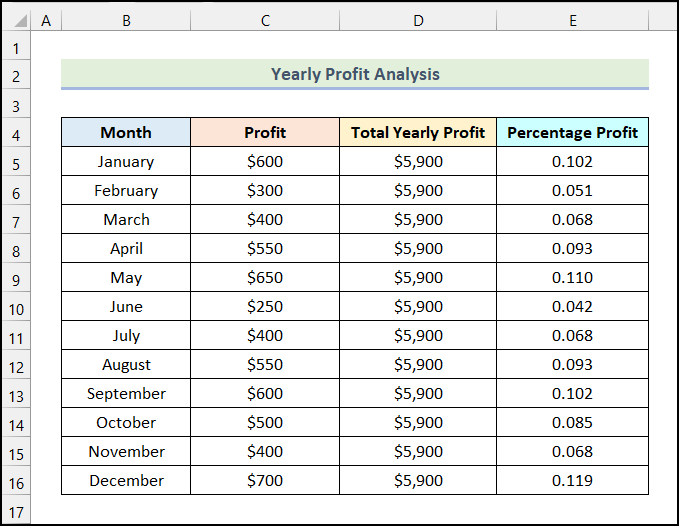
Tallaabooyinka:
>- >
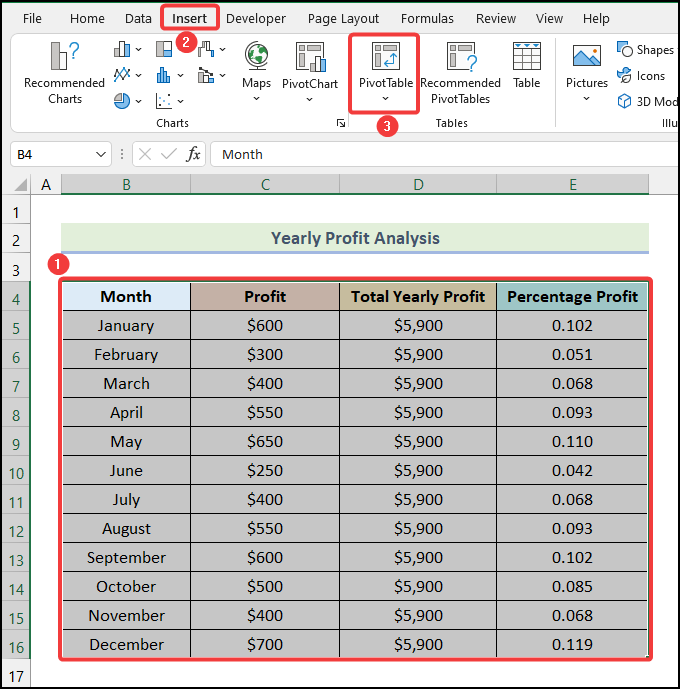 >>> > >
>>> > > 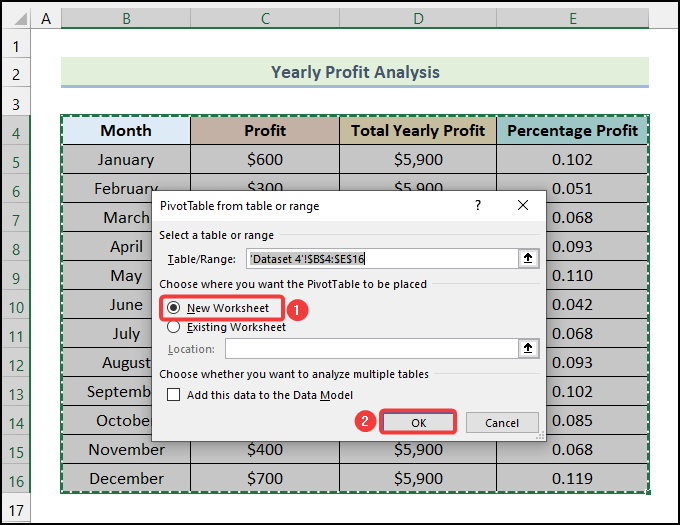 >
>
<36
- >Hadda, dooro Bisha ikhtiraacida oo u jiid Safka qayb.
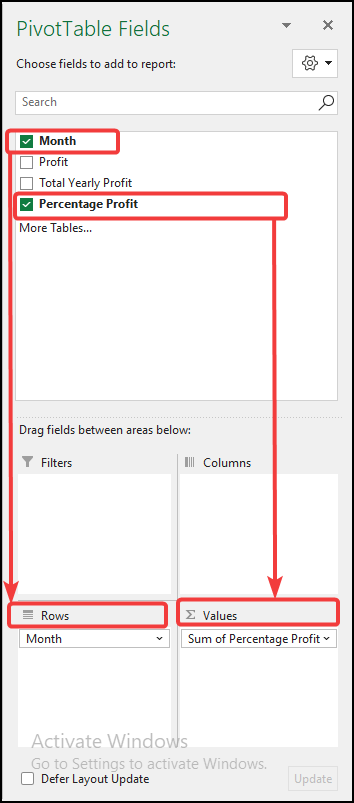
Sidaas awgeed, waxaad ku yeelan doontaa xaashida shaqada ee soo socota:
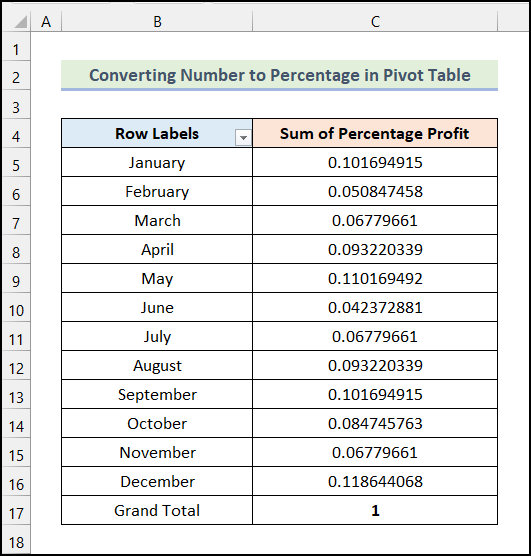 >
> 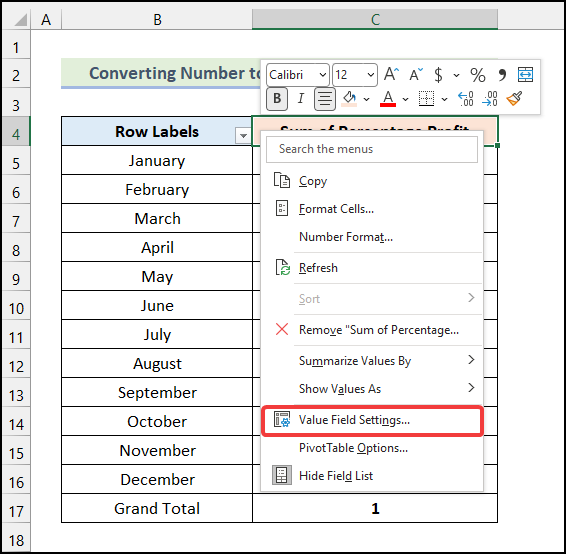 > >
> > - > Hadda, gudaha Qiimaha Goobta Goobta sanduuqa wada hadalka, tag Show Values As tab.
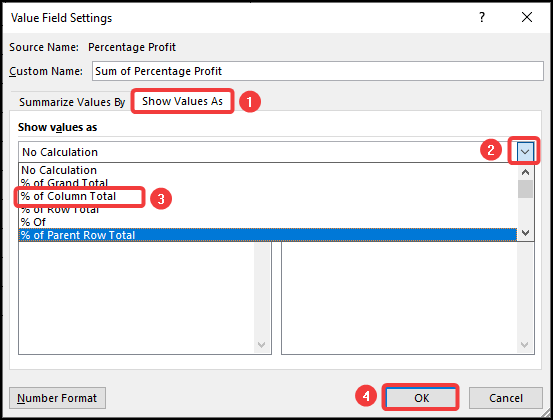 >
> Sidaa awgeed, waxaad nambarada ha loo rogo boqolleyda Excel PivotTable sida ka muuqata sawirka hoose
>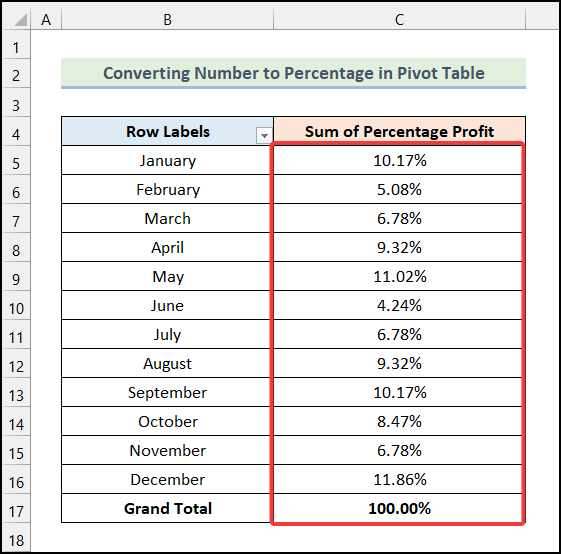 >
> Sida lambarka loogu beddelo boqolleyda jaantusyada Excel
Excel, waxaan u bedeli karnaa tirooyinka ku jira dhidibka jaantuska qaab boqolkiiba iyadoo la raacayo tillaabooyin fudud. Halkan waxaan ku baran doonaa tillaabooyinkan fudud si aan ugu beddelno lambarka boqolleyda jaantusyada Excel . Aynu raacno tilmaamaha hoos ku xusan si aan tan u samayno.
Tallaabooyinka:
> 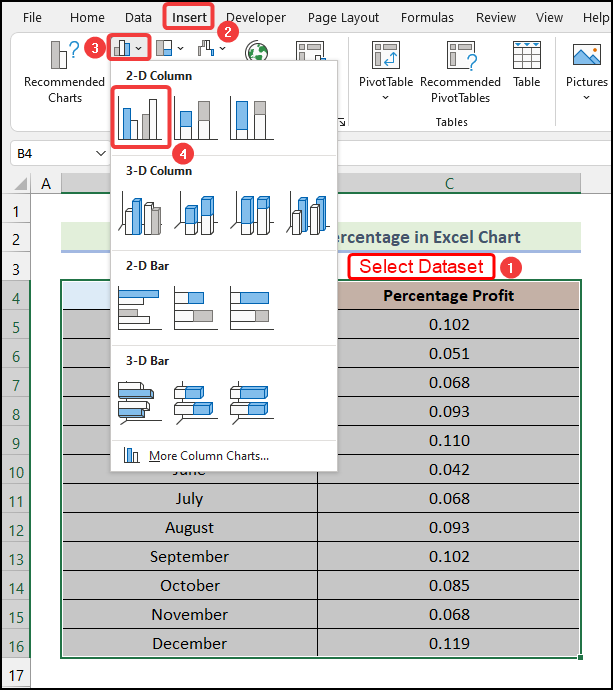 >
>
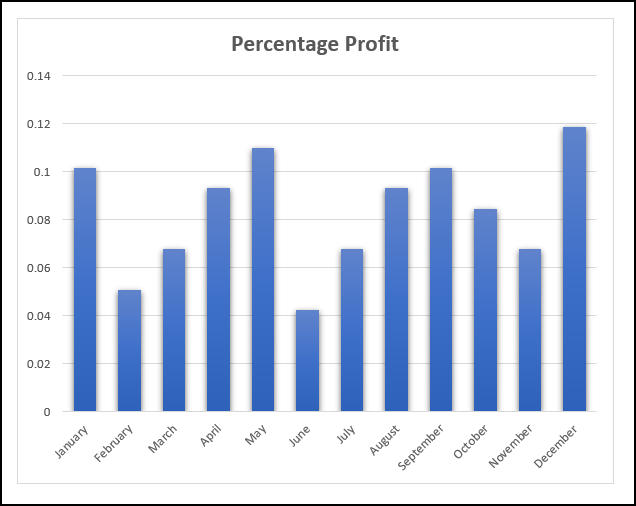 > >
> > - > Hadda, laba-guji dhidibka toosan ee jaantuska sida ku calamaysan sawirka soo socda. .
- >
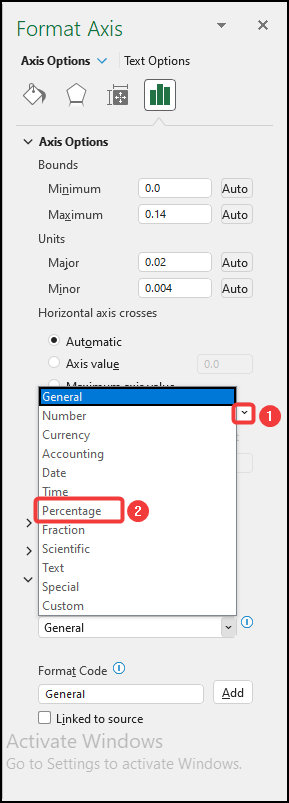 >>
>> Hambalyo! Waxaad si guul leh ugu beddeshay lambarka ilaa boqolkiiba shaxda Excel. Way fududahay!
>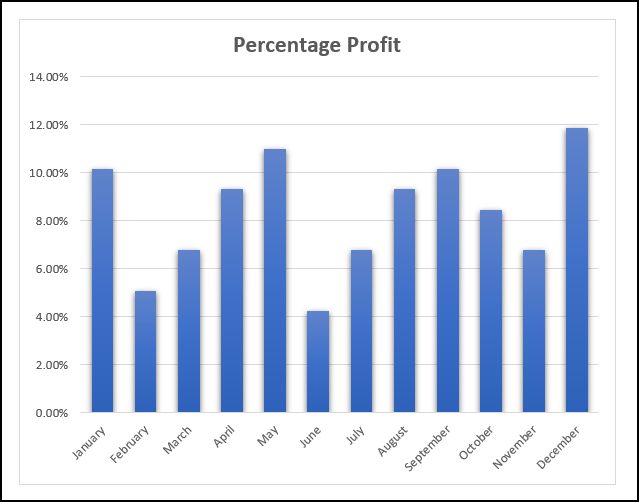 > > Qaybta Tababarka Gudaha Buug-shaqeedka Excel , waxaanu bixinnay Qaybta Tababarka dhanka midig ee xaashida shaqada. Fadlan adigu iskaa u dhaqan.
> > Qaybta Tababarka Gudaha Buug-shaqeedka Excel , waxaanu bixinnay Qaybta Tababarka dhanka midig ee xaashida shaqada. Fadlan adigu iskaa u dhaqan. 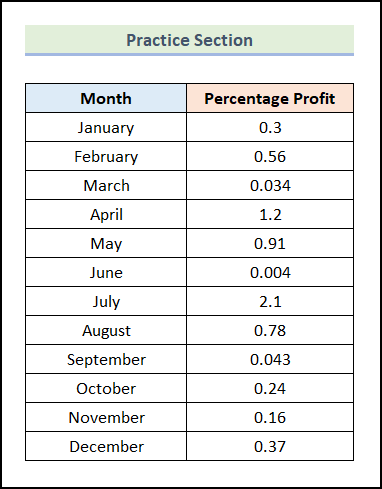 >
>
Marka, kuwani waa kuwa ugu badan & habab wax ku ool ah oo aad isticmaali karto wakhti kasta marka aad la shaqaynayso xaashida xogtaada Excel si aad u xisaabiso qiimayaasha boqolleyda ama u badasho nooc kasta oo nambar ah boqolkiiba. Haddii aad hayso wax su'aalo ah, soo jeedin ah, ama falcelin ah oo la xidhiidha maqaalkan waxaad ka faalloon kartaa hoos. Waxa kale oo aad eegi kartaa maqaalladayada kale ee waxtarka leh ee ku saabsan hawlaha Excel & formula ee shabakadayada ExcelWIKI .

